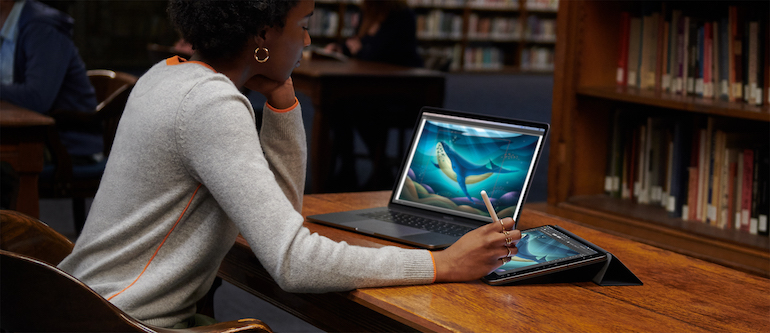Cu Sidecar, poți utiliza aplicații macOS terțe și native pe iPad, inclusiv Adobe Illustrator, Affinity Photo, ZBrush etc.
Pentru a utiliza Sidecar, trebuie să ai unul dintre următoarele modele de Mac: MacBook lansat în 2016 sau modelele mai noi, MacBook Air lansat în 2018 sau modelele mai noi, MacBook Pro lansat în 2016 sau modelele mai noi, Mac mini lansat în 2018 sau modelele mai noi.
Pentru a utiliza Sidecar cu iPad, tableta trebuie să ofere suport pentru prima sau a doua generație de Apple Pencil: iPad Pro de 12.9 inci, iPad Pro de 11 inci, iPad Pro de 10.5 inci, iPad Pro de 9.7 inci, iPad (a 6-a generație sau modelele mai noi), iPad mini (a 5-a generație), iPad Air (a 3-a generație).

Cum configurezi Sidecar pe Mac
Pentru a utiliza noua opțiune, trebuie în primul rând să activezi Sidecar pe Mac și iPad:
- Pe Mac, accesează System Preferences din Dock.
- Alege Sidecar.
- Dă clic pe Devices de sub Connect to.
- Selectează iPad-ul din meniul dropdown.
Dacă nu vezi iPad-ul în lista cu dispozitive la care te poți conecta, încearcă să conectezi prin cablu iPad-ul la Mac. Ține minte că Sidecar e conceput să lucreze printr-o conexiune cu cablu sau wireless, prin Bluetooth. Nu utilizează rețeaua Wi-Fi, ceea ce înseamnă că distanța dintre cele două dispozitive e limitată când se lucrează cu soluția Bluetooth. De asemenea, dispozitivele trebuie să fie conectate la același cont de iCloud.
Cum configurezi Sidecar pe iPad
În acest moment, se pare că singurele cerințe pentru utilizarea Sidecar pe iPad e ca ambele dispozitive să fie conectate la același cont de iCloud și să fie conectate direct sau prin Bluetooth. Nu există setări suplimentare pe iPad.
Personalizează Sidecar pe Mac
Există mai multe moduri prin care poți utiliza Sidecar pe Mac. Printre acestea se numără decizia de a utiliza Sidecar pe partea dreaptă sau pe partea stângă și opțiunea de a afișa conținutul Mac Touch Bar în partea de sus sau în partea de jos a Mac-lui, când e cazul.
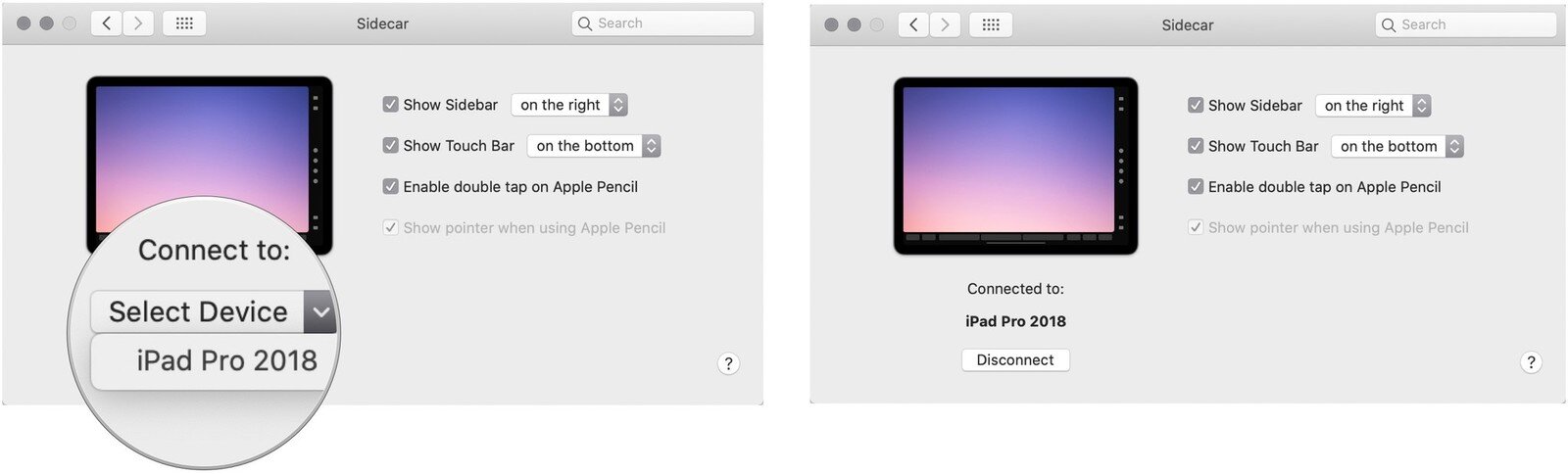
Pentru personalizare:
- Pe Mac, accesează System Preferences din Dock.
- Dă clic pe Sidecar.
- Bifează sau debifează căsuța din dreptul opțiunii Show Sidebar, dacă vrei să o activezi sau să o dezactivezi.
- Dacă opțiunea Show Sidebar e activată, utilizează comutatorul pentru a selecta Left (stânga) sau Right (dreapta).
- Bifează sau debifează căsuța din dreptul opțiunii Show Touch Bar, acolo unde e cazul.
- Dacă opțiunea Show Touch Bar e activată, utilizează comutatorul pentru a selecta poziția: Top (sus) sau Bottom (jos).